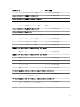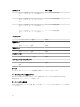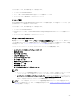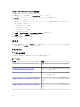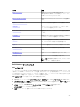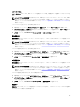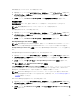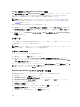Users Guide
X64 ビット管理サーバーでの Dell License Manager の起動
X64 ビット管理サーバーでの Dell License Manager の起動 タスクでは、64 ビットオペレーティングシステ
ムを実行している管理システム上で Dell License Manager を起動することができます。Dell License
Manager は、Dell iDRAC ライセンス用の 1 対多ライセンス展開および報告ツールです。
メモ: Dell License Manager がデフォルトのパスにインストールされていない場合は、Dell License
Manager を起動するための新しいタスクを作成します。詳細に関しては、License Manager 起動タス
クの作成を参照してください。
Dell License Manager を起動するには、次の手順を実行します。
1. OpsMgr コンソールで、Dell ダイアグラムビュー、状態ビュー、または アラートビュー に移動します。
2. ダイアグラムビュー、状態ビュー のどちらかで目的の Dell サーバーを選択するか、アラートビュー の
アラートを選択します。
3. タスク ペインで、Dell Windows サーバータスク → X64 ビット管理サーバーで Dell License Manager
を起動 と選択します。
レポート
レポート機能では、Dell OpenManage Windows イベントログ、Dell サーバー BIOS、ファームウェア、およ
び RAID 設定についてのレポートを作成できます。
メモ: Dell サーバー BIOS、ファームウェア、および RAID 設定のレポートは、サーバー(エージェント
ベース)管理パックの詳細エディションのみで使用可能です。
レポートへのアクセス
レポートにアクセスするには、次の手順を実行します。
1. OpsMgr コンソールで レポート をクリックします。
2. Windows イベントログの場合は Dell Windows サーバー(拡張可能エディション)をクリックし、
BIOS、ファームウェア、およびドライバのバージョン、RAID のレポートの場合は Dell Windows サー
バー
(詳細エディション)をクリックします。
また、サーバーインスタンスをクリックすることによって、ダイアグラムビュー または 状態ビュー から レ
ポート にアクセスすることもできます。Dell レポート のオプションは、デフォルトの Microsoft レポートと
共に Dell システムインスタンス下の タスク ペインにあります。
OpenManage Windows イベントログレポートの生成
OpenManage Windows イベントログのレポートを生成するには、次の手順を実行します。
1. OpsMgr コンソールで、レポート をクリックします。
2. Dell Windows Server(拡張可能エディション) をクリックします。
3. OpenManage Windows イベントログ をクリックして、タスク ペインの 開く をクリックします。
4. 生成するレポートの対象期間を選択します。
5. オブジェクトの追加 をクリックします。
6. Dell Windows Server クラスのオブジェクトを検索し、追加 をクリックします。
選択されたオブジェクト ペインにオブジェクトが表示されます。
7. 生成するレポートの対象となるイベントの 重要度 を選択します。
30